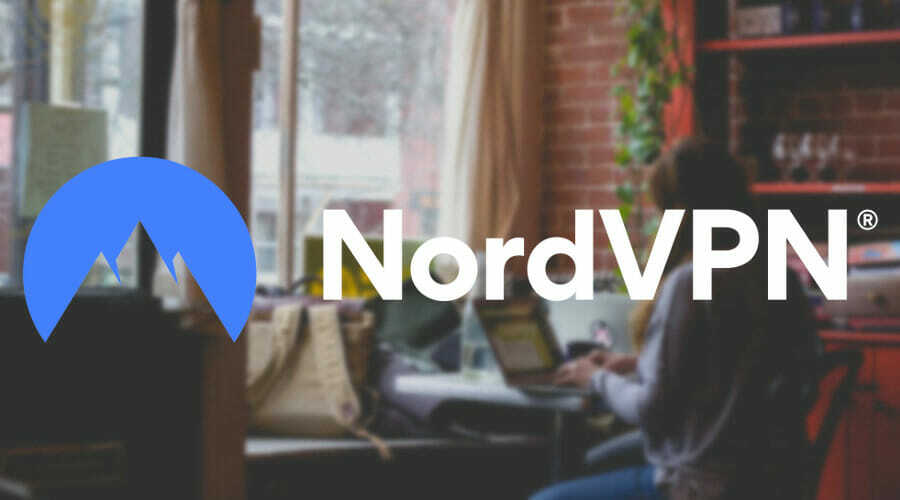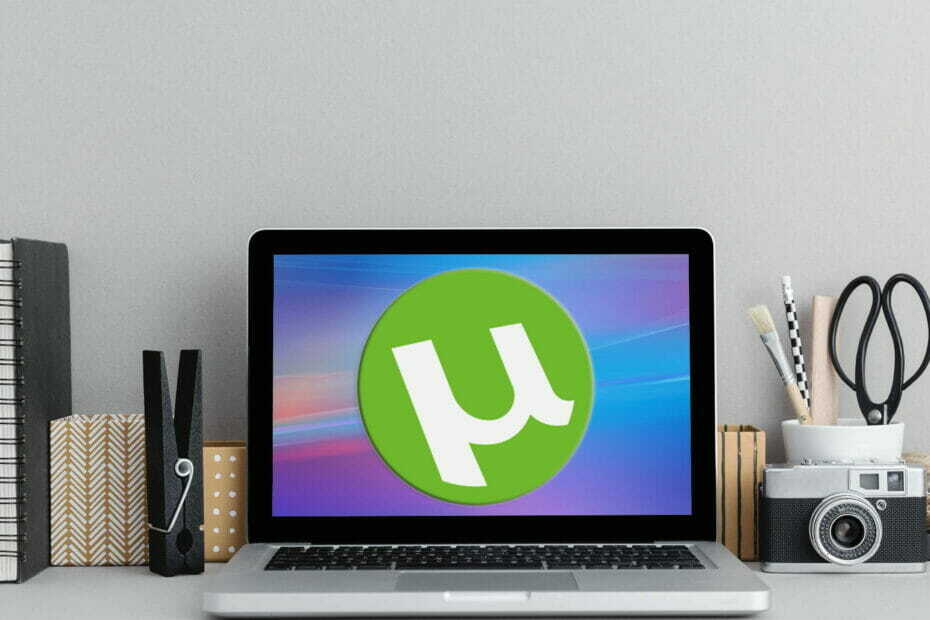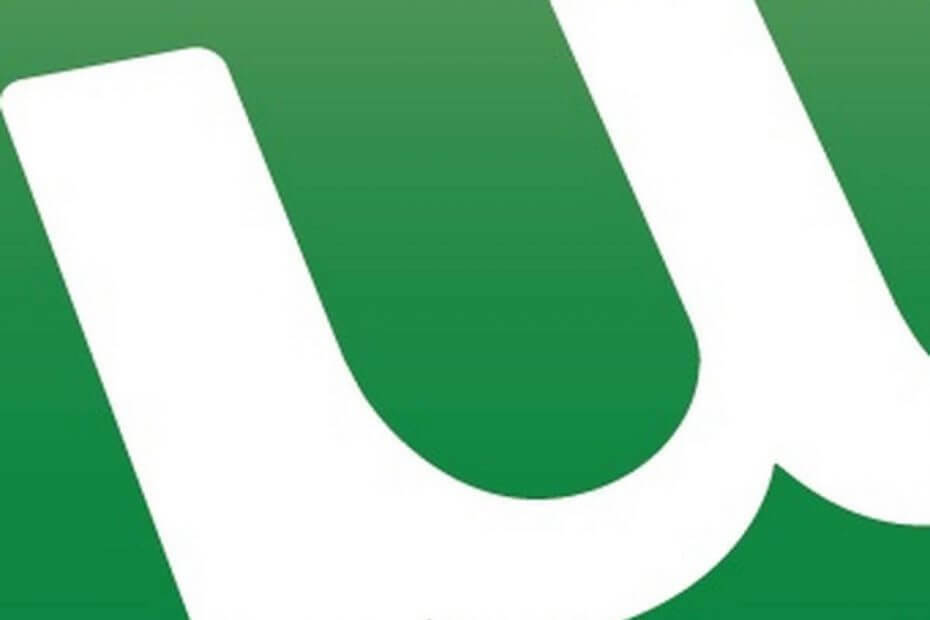
To oprogramowanie sprawi, że sterowniki będą działały, dzięki czemu będziesz chroniony przed typowymi błędami komputera i awariami sprzętu. Sprawdź teraz wszystkie sterowniki w 3 prostych krokach:
- Pobierz poprawkę sterownika (zweryfikowany plik do pobrania).
- Kliknij Rozpocznij skanowanie znaleźć wszystkie problematyczne sterowniki.
- Kliknij Zaktualizuj sterowniki aby uzyskać nowe wersje i uniknąć wadliwego działania systemu.
- DriverFix został pobrany przez 0 czytelników w tym miesiącu.
Udostępnianie plików peer-to-peer to doskonały sposób na łatwe i szybkie pobieranie dowolnego pliku. A najczęściej używaną aplikacją peer-to-peer na świecie jest uTorrent.
Teraz ten prosty i lekki program pozwala pobierać torrenty i regulować wszystko, czego potrzebujesz, od priorytetu plików po preferowane miejsce przechowywania lub przenoszenie przepustowości. Jest darmowy, instaluje się błyskawicznie, a użytkowanie jest tak proste, jak to tylko możliwe. Jednak nie w
Okna 10. Microsoft nagle zdecydował się wziąć pewne uprawnienia od uTorrent i wielu użytkowników doświadczyło ”Zapisz na dysku: Odmowa dostępu” błąd.Z powodu tego błędu pobieranie niektórych użytkowników zostało wstrzymane lub przerwane. Podczas gdy inni w ogóle nie byli w stanie rozpocząć sesji pobierania.
Jak rozwiązać błąd „Zapisz na dysku: Odmowa dostępu” w uTorrent?
Jak prawdopodobnie wiesz, uTorrent automatycznie tworzy wyjątek dla zapora systemu Windows, więc ten problem nie jest dokładnie z tym związany. Co zatem powoduje ten błąd? Odpowiedzią są uprawnienia. Na szczęście można to łatwo rozwiązać, uruchamiając aplikację jako administrator.
Postępuj zgodnie z poniższymi instrukcjami, aby rozwiązać powyższy błąd w kilku prostych krokach:
- Kliknij prawym przyciskiem myszy skrót uTorrent na pulpicie.
- Otwórz kartę Zgodność.
- Zaznacz pole „Uruchom jako administrator”.
- Potwierdź wybór i poszukaj zmian.
Jeśli to nie wystarczy, a problem jest uporczywy, możesz spróbować alternatywnych kroków.
- Sprawdź stan dysku twardego.
- Sprawdź zaporę.
- Wyłącz program antywirusowy lub zrób wyjątek dla uTorrent.
- Upewnij się, że lokalizacja pobierania jest prawidłowo ustawiona.
- Usuń pliki aktualizacji. Możesz to zrobić, przechodząc do C: Użytkownicy
AppDataRoaminguTorrent i usuwanie aktualizacji.dat.
Te kroki powinny pomóc w rozwiązaniu problemu. Jeśli nadal nie możesz poradzić sobie z błędem „Zapisz na dysku: odmowa dostępu” w uTorrent, zainstaluj ponownie klienta i spróbuj jeszcze raz.
Że należy to zrobić. Jeśli masz jakieś pytania lub sugestie, czekamy na kontakt z Tobą. Sekcja komentarzy znajduje się tuż poniżej.
POWIĄZANE HISTORIE, KTÓRE MUSISZ SPRAWDZIĆ:
- Poprawka: System nie może znaleźć ścieżki Błąd uTorrent w systemie Windows 10
- Naruszone hasła społeczności uTorrent
- 4 najlepsze aplikacje torrentowe na urządzenia z systemem Windows 8 i Windows 10